Email-уведомления о брошенных корзинах
Email-уведомления о брошенных корзинах - это инструмент, который поможет вернуть клиента в корзину для оформления заказа. Согласно исследованиям маркетологов, подобные рассылки помогают конвертировать в заказы до 15% брошенных корзин.
Всего в системе управления возможно добавить три уведомления.
Первое уведомление отправляется через 15-300 минут после того как покупатель бросил корзину. Если покупатель отвлекся от покупки на какие-то личные дела, то уведомление напомнит ему, что у него есть неоформленный заказ.
Второе уведомления отправляется через 24-72 часа. Если покупатель не оформил заказ, решив посоветоваться о покупке с друзьями или близкими, то данное уведомление напомнит ему о неоформленном заказе.
Последнее уведомление отправляется через 96-240 часов. Если покупатель добавил товар в корзину, чтобы купить его после получения зарплаты, данное уведомление напомнит ему об этом.
Обратите внимание!
- Предварительно Вам необходимо подключить "Брошенные корзины". Инструкция доступна но ссылке.
- По умолчанию все три уведомления имеют одинаковые темы и текст. Рекомендуем Вам оформить для каждой из рассылок, свою отдельную тему и текст сообщения, подходящий под тематику Вашего магазина.
- В письме уведомления будет присутствовать кнопка для отписки от уведомлений по брошенной корзине.
- Уведомление о брошенной корзине, для неавторизованных пользователей, будет отправлено только если пользователь оставил свой email-адрес при оформлении.
Шаг 1
Для создания нового Email-уведомления покупателю в меню уведомлений выберите пункт “Создать”

Шаг 2
Откроется меню создания уведомления.
В окне “Получатель” выберите пункт “Покупатель”

Шаг 3
Далее Вы можете настроить три типа уведомлений о брошенных корзинах:
- Брошенная корзина Первое уведомление,
- Брошенная корзина Второе уведомление,
- Брошенная корзина Последнее уведомление.

Шаг 4
Для настройки уведомления на определенное событие выберите его тип.
Откроется окно настройки уведомления для событий выбранного типа. Далее:
- Переведите выключатель "Активировать" в состояние "Да".
- Чтобы отправляемые письма корректно отображались при использовании HTML, переведите параметр "Поддержка HTML" в режим "Включено".
- Далее укажите адрес электронной почты отправителя. Покупатель будет получать уведомления с указанного адреса. Отправка писем происходит только с подтвержденных Email адресов. О добавлении и подтверждении адреса электронной почты читайте в соответствующей инструкции.
- Укажите тему письма. Тема письма отображается в соответствующем поле письма и заголовке сообщения, при просмотре почтового ящика.
- Укажите текст самого сообщения. Введите текст в текстовую область.

Шаг 4.1. Предпросмотр
Чтобы посмотреть текст отправляемого сообщения, воспользуйтесь кнопкой “Предпросмотр”

Для предпросмотра система попросит выбрать брошенную корзину из существующих в магазине. Для выбора брошенной корзины нажмите кнопку “Выбрать”

Откроется список Ваших брошенных корзин. Выберите любую из имеющихся и нажмите на номер брошенной корзины.
Теперь Вы можете посмотреть, как будет выглядеть сообщение. Для этого нажмите кнопку “Предпросмотр”

Откроется окно предварительного просмотра сообщения
Обратите внимание!
- Если у Вас нет брошенных корзин в магазине, необходимо создать ее на сайте. Для этого зайдите на Ваш сайт, добавьте товар в корзину и закройте страницу.
Шаг 5
После предпросмотра не забудьте сохранить созданное уведомление.

Шаг 6
После добавления уведомлений, необходимо настроить время, через которое они будут отправляться.
Для этого Вам необходимо перейти в настройки брошенных корзин
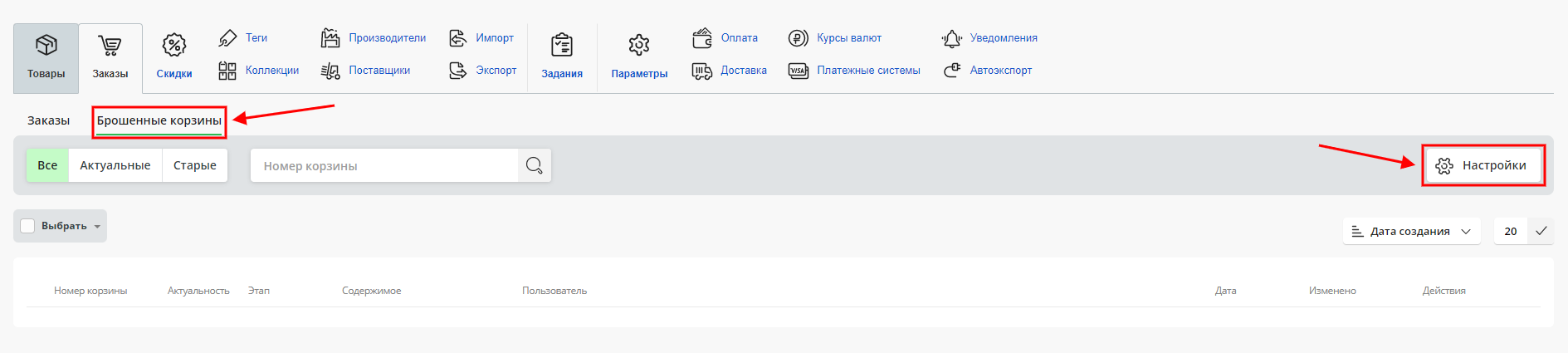
В открывшемся окне, Вы можете задать через какое время, после перехода корзины в статус брошенной, будет отправлено каждое из трех типов уведомлений.
- От 15 до 300 минут для первого уведомления.
- От 24 до 72 часов для второго уведомления.
- От 96 до 240 часов для третьего уведомления.

Не забудьте сохранить изменения.

